Բովանդակություն
Շատ մարդիկ ներդրումներ են կատարում ֆոնդային շուկայում, որպեսզի օգուտ քաղեն իրենց պարապ փողերից: Գրեթե յուրաքանչյուր երկիր իր մեծ քաղաքներում ունի ֆոնդային բորսա՝ բաժնետերերի հարմարության համար՝ ստուգելու բաժնետոմսերի գինը, գնումը և վաճառքը: Այնուամենայնիվ, դուք կարող եք ստուգել ձեր բաժնետոմսերի ներկայիս վիճակը ձեր տանից՝ օգտագործելով Microsoft Excel-ը: Մենք ձեզ ցույց կտանք, թե ինչպես հետևել Excel-ի բաժնետոմսերին այս համատեքստում: Եթե դուք հետաքրքրված եք իմանալ, թե ինչպես հետևել բաժնետոմսերին Excel-ում, ներբեռնեք մեր գործնական աշխատանքային գիրքը և հետևեք մեզ:
Ներբեռնեք ձևանմուշը
Ներբեռնեք այս ձևանմուշը մինչ կարդում եք այս հոդվածը:
Հետևել Stocks.xlsx
Կաղապար ստեղծելու քայլեր՝ Excel-ում բաժնետոմսերին հետևելու համար
Ընթացակարգը ցուցադրելու համար մենք դիտարկում ենք 5 աշխարհի ամենահայտնի ընկերությունները: Այդ ընկերությունների անվանումը նշված է B սյունակում։ Բաժնետոմսերի հետագծումն ավարտելուց հետո այն կցուցադրվի որպես պատկեր:

Քայլ 1. Մուտքագրեք Ընկերությունների անվանումը
Այս քայլում մենք մուտքագրելու ենք այդ ընկերություններին. անուններ, որոնց բաժնետոմսերը մենք ցանկանում ենք հետևել:
- Սկզբում վերնագրի սյունակը B B4 բջիջում որպես Ընկերության անվանումը :
- Այժմ գրեք ձեր ուզած ընկերության անունները B5:B9 բջիջների միջակայքում: Մեր տվյալների բազայում մենք համարում ենք Amazon, UPS, Microsoft Corp, Boeing, և Apple որպես մեր ցանկալի ընկերությունները:
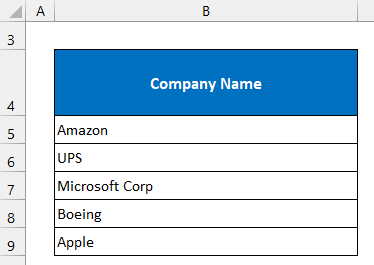
Մենք ավարտել ենք մեր առաջին քայլը՝ բաժնետոմսերը հետևելու համարExcel:
Քայլ 2. Ստացեք բաժնետոմսերի մասին տեղեկատվություն Excel-ի ներկառուցված գործառույթի միջոցով
Սա բաժնետոմսերի հետագծման ամենակարևոր քայլն է: Այստեղ մենք կհանենք բոլոր անհրաժեշտ տեղեկությունները այդ ընկերությունների բաժնետոմսերի մասին՝ օգտագործելով Excel-ի ներկառուցված հնարավորությունը:
- Նախ, ընտրեք բջիջների ողջ տիրույթը B5:B9 :
- Այնուհետև Տվյալներ ներդիրում ընտրեք Բաժնետոմսեր Տվյալների տեսակները խմբից:
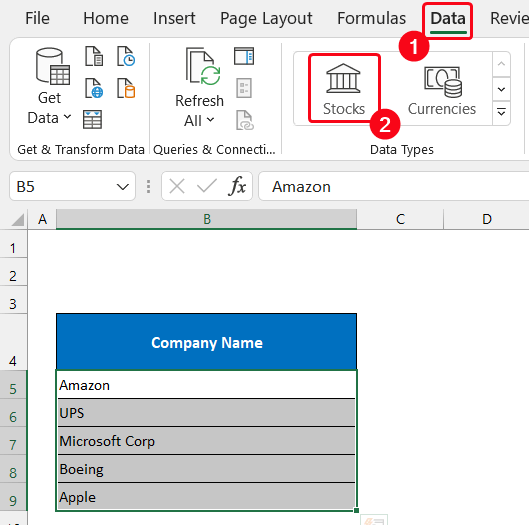
- Դուք կտեսնեք, որ ընկերությունների անունների օրինաչափությունները կփոխվեն, և այն կստանա ամբողջական անվան կառուցվածքը: up պատկերակը կհայտնվի ընտրված անունների աջ անկյունում :
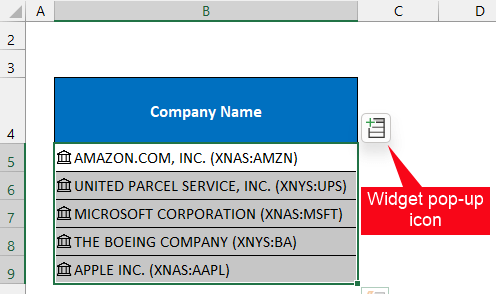
- Եթե սեղմեք դրա վրա, դուք այնտեղ թվարկված մի քանի դաշտեր կստանան: Ավելացրեք ըստ ձեր ցանկության։ Մենք պատրաստվում ենք ավելացնել 8 դաշտեր ըստ մեր ցանկության:
- Դրա համար սեղմեք widget pop-up պատկերակը, ոլորեք ներքև դաշտերի ցանկում ձեր հետ: մկնիկը և ընտրեք Գին տարբերակը:
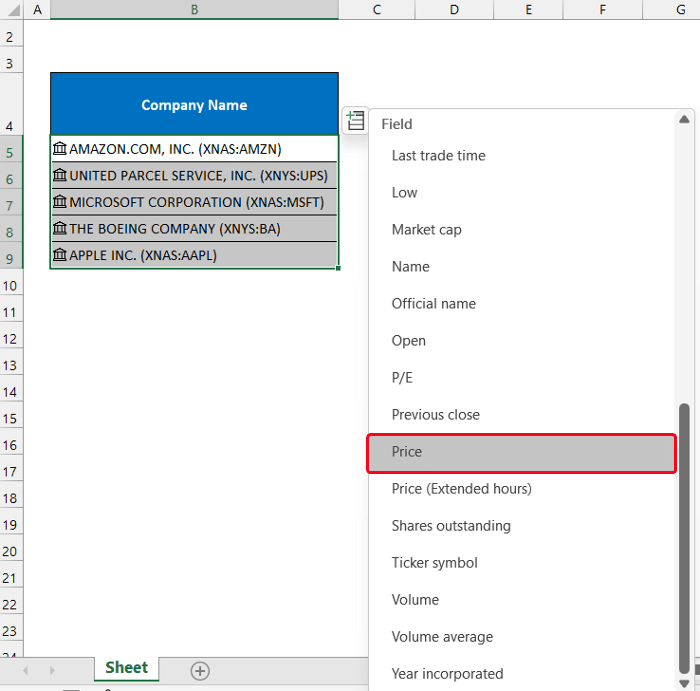
- Դուք կտեսնեք բոլորի Գինը հինգ ընկերություններ կավելացնեն բջիջների տիրույթում C5:C9 :
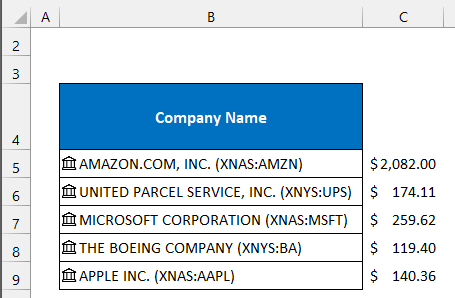
- Այժմ վերնագրված բջիջը C4 որպես Ընթացիկ գին :
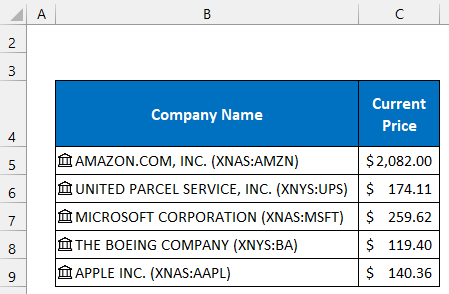
- Նմանապես ավելացրեք Փոփոխություն (%), Փոփոխություններ, Շուկայական կապիտալ, 52 շաբաթական բարձր, 52 շաբաթական ցածր, P/E, և Beta դաշտեր D, E, F, G, H, և I սյունակներում: համապատասխանաբար։
- Այնուհետև վերնագրված էբջիջների տիրույթ D4:I4 սյունակների վերնագրերի համար, ինչպես ցույց է տրված նկարում:
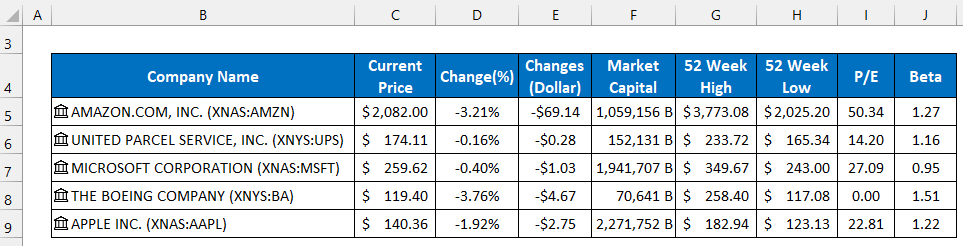
Մենք ավարտել ենք երկրորդ քայլը` հետևելու բաժնետոմսերին Excel:
🔍 Այն, ինչ դուք պետք է իմանաք
Ներկառուցված Stock տարբերակը Excel-ի տվյալների ներդիրը մեզ տրամադրում է բաժնետոմսերի գնի ուղիղ թարմացում: Այն սովորաբար քաղում է տեղեկատվությունը առցանց և ցուցադրում դրանք այստեղ: Արդյունքում, երբ բացեք մեր նմուշի ձևանմուշը, Excel-ը ավտոմատ կերպով կթարմացնի տվյալները: Բացի դրանից, եթե փորձեք ստեղծել ձեր բաժնետոմսերի հետագծումը, արժեքները կարող են չհամընկնել տվյալ օրվա պատկերին: Խուճապի մի մատնվեք. Պարզապես հետևեք ընթացակարգին, և դուք կկարողանաք ստեղծել բաժնետոմսերի հետագծիչը:
Քայլ 3. Տեղադրեք ձեր բաժնետոմսերի տվյալները
Մենք պետք է մուտքագրենք մեր բաժնետոմսերի մասին տեղեկությունները մեր բաժնետոմսերի հետագծում: Մենք պետք է մուտքագրենք երկու կարևոր տեղեկատվություն՝ մեր բաժնետոմսերի քանակը և գնման գինը: Բացի դրանից, մենք կհայտարարենք նաև մեր բաժնետոմսերի վաճառքի գինը:
- Դրանք մուտքագրելու համար վերնագրված բջիջները K4, L4, և M4 որպես Ոչ: բաժնետոմսերի հոլդինգի, գնման գինը, և նպատակային վաճառքի գինը :
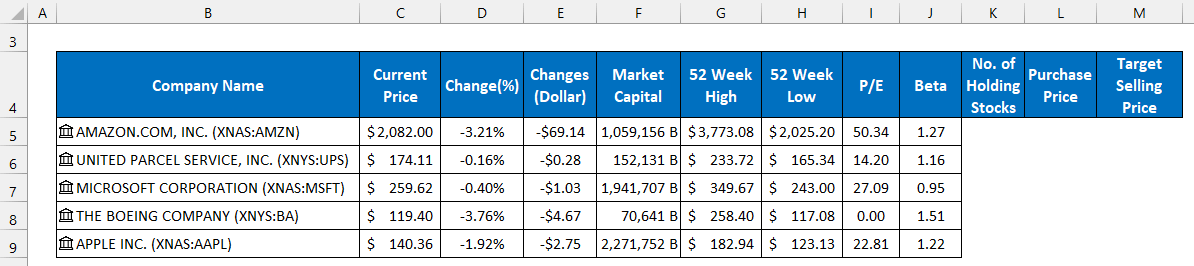
- Դրանից հետո , գրեք բաժնետոմսի գումարը, դրանց համապատասխան գնման գինը և նպատակային վաճառքի գինը:
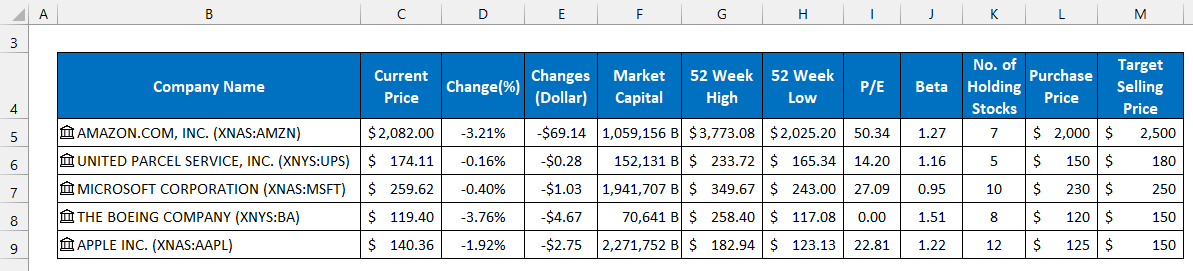
- Այժմ ձեր ներդրումը հաշվարկելու համար գրեք հետևյալ բանաձևը. N5 բջիջի մեջ:
=K5*L5
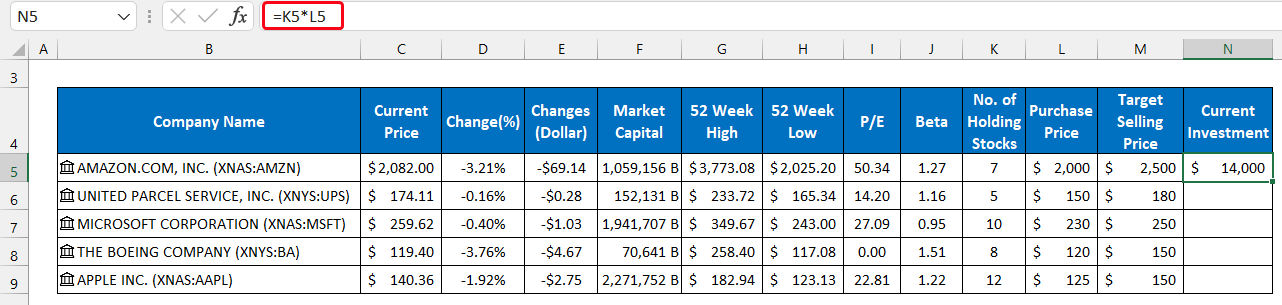
- Կրկնակի սեղմեք ԼրացնելHandle պատկերակը` բանաձեւը մինչև N9 բջիջը պատճենելու համար:
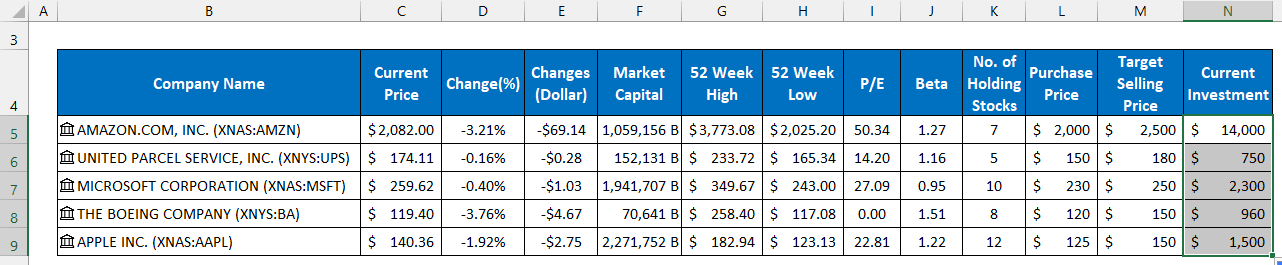
Մեր երրորդ քայլն ավարտված է:
Նման ընթերցումներ
- Ինչպես հետևել հաճախորդների վճարումներին Excel-ում (հեշտ քայլերով)
- Հետևել բազմաթիվ նախագծերին Excel (ներբեռնել անվճար ձևանմուշ)
- Ինչպես ստեղծել առաջադրանքների հետագծում Excel-ում (ներբեռնել անվճար ձևանմուշ)
- Պահպանել խանութի գույքագրումը Excel-ում (Քայլ ըստ քայլի ուղեցույցի)
- Ինչպես ստեղծել Leave Tracker Excel-ում (ներբեռնել անվճար ձևանմուշ)
Քայլ 4. Հետևել բաժնետոմսերի կարգավիճակին
Այժմ մենք պատրաստվում ենք կատարել մեր հիմնական խնդիրը՝ հետևել մեր պաշարների վիճակին: Այս քայլի ավարտից հետո մենք կկարողանանք որոշում կայացնել բաժնետոմսերի վաճառքի կամ պահպանման վերաբերյալ:
- Սկզբում մենք կգնահատենք մեր բաժնետոմսերի ընթացիկ արժեքը: Դրա համար դրեք վերնագիրը O4 որպես Ընթացիկ արժեք և գրեք հետևյալ բանաձևը O5 բջիջում:
=C5*K5
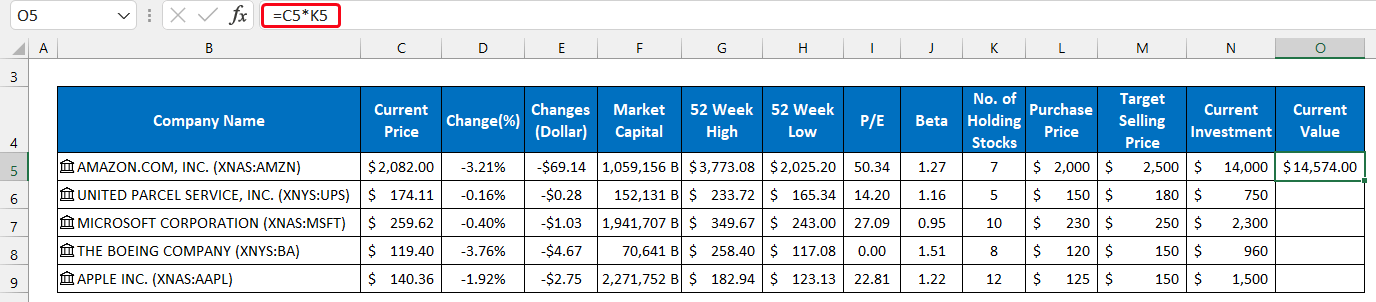
- Այնուհետև կրկնակի սեղմեք Լրացնել բռնակի պատկերակը պատճենելու բանաձևը մինչև O9 բջիջը:

- Հաջորդաբար մենք պատրաստվում ենք գնահատել բաժնետոմսերից ստացված շահույթը: Շահույթ ստանալու համար P5 բջիջում գրեք հետևյալ բանաձևը:
=O5-N5
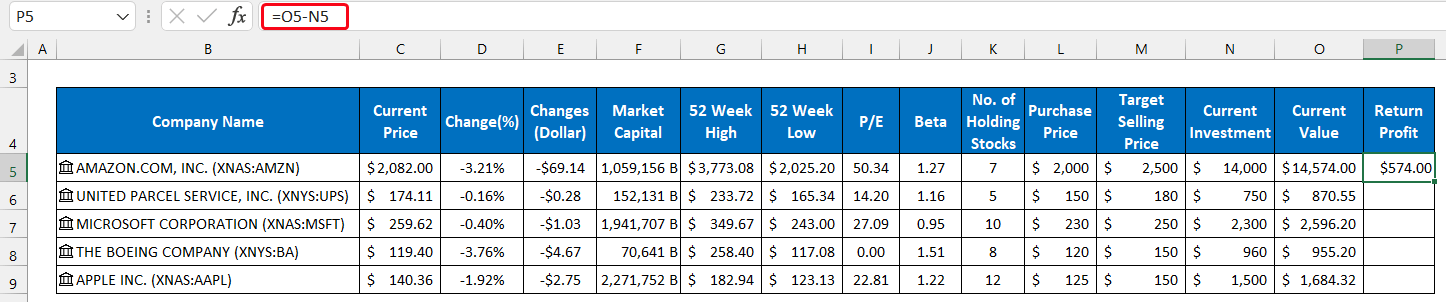
- Նմանապես, կրկնակի սեղմեք Լրացնել բռնակի պատկերակը` բանաձեւը մինչեւ P9 պատճենելու համար:

- Այժմ մենք կանենքկայացնել մեր վերջնական որոշումը IF ֆունկցիայի օգնությամբ: Գրեք հետևյալ բանաձևը Q5 բջիջում։
=IF(C5>M5,"SELL","HOLD")

🔍 Բանաձևի նկարազարդում
Մենք բացատրում ենք Q5 բջիջի բանաձևը:
Անվանումը 5 շարքում գտնվող ընկերությունը Amazon է: IF ֆունկցիան կստուգի, արդյոք C5 (ընթացիկ գին) արժեքը M5-ից (Նպատակային վաճառքի գին) է: Եթե թեստը դրական արդյունք ստանա, այն կտպվի ՎԱՃԱՌԵԼ : Հակառակ դեպքում ֆունկցիան կվերադառնա HOLD :
- Դրանից հետո կրկնակի սեղմեք Լրացնել բռնակի պատկերակի վրա` բանաձեւը պատճենելու համար: մինչև Q9 բջիջը։

- Դուք կարող եք նաև ստանալ ձեր ներդրման ընդհանուր արժեքը, ընթացիկ բաժնետոմսերի արժեքը և շահույթը՝ օգտագործելով SUM ֆունկցիան :
- Ընդհանուր արժեքները հաշվարկելու համար N10 բջիջում գրեք հետևյալ բանաձևը.
=SUM(N5:N9)
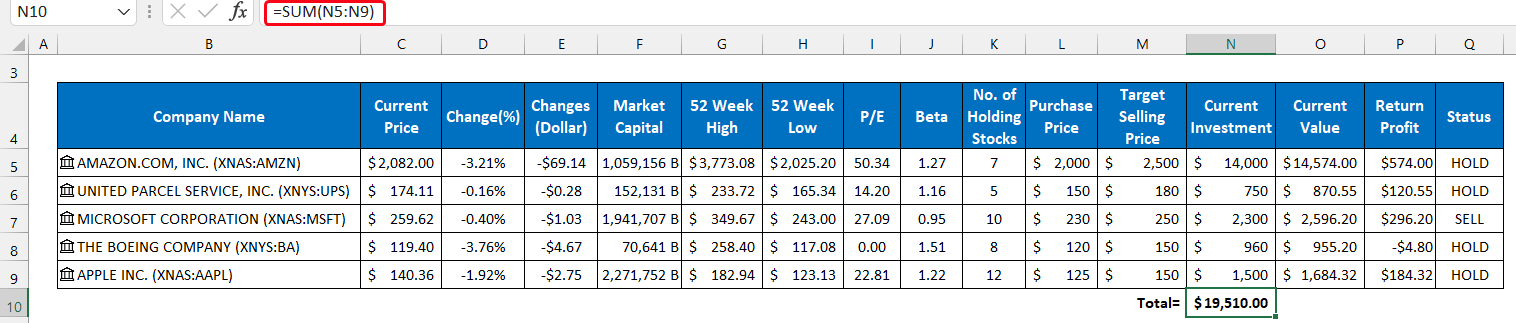
- Նմանապես գրեք համապատասխան բանաձեւերը O10 և P10<բջիջների համար: 7> դրանց ընդհանուր գումարը ստանալու համար:

Այսպիսով, կարող ենք ասել, որ Excel-ում բաժնետոմսերին հետևելու մեր վերջին քայլն ավարտված է:
Կարդալ ավելին. Excel ապրանքագրերի հետագծում (ձևաչափ և օգտագործում)
Քայլ 5. Ձևաչափեք հիմնական սյունակները ավելի լավ պատկերացման համար
Չնայած մեր բաժնետոմսերի հետագծման ֆայլը ավարտված է, այն չունի լավ ներկայացում: Արդյունքում մենք մեծ դժվարությունների կբախվենք, երբ դա անենքփորձեք տեսնել որևէ կոնկրետ տվյալ այս թերթում: Մեր տվյալների բազայի ավելի լավ պատկերացում ստանալու համար մենք կավելացնենք պայմանական ձևաչափում մեր հիմնական սյունակներից չորս -ում: Դրանք են Փոփոխություն (%), Փոփոխություններ (Դոլար), Ընթացիկ ներդրումներ, և Կարգավիճակ սյունակները:
- Սկզբում ընտրեք ամբողջ տիրույթը: բջիջներ D5:D9 ։
- Այնուհետև Տուն ներդիրում ընտրեք բացվող սլաքը Պայմանական ձևաչափում > Ոճեր խմբից:
- Այժմ ընտրեք Գունային մասշտաբներ > Կանաչ-դեղին-կարմիր գույնի սանդղակ :
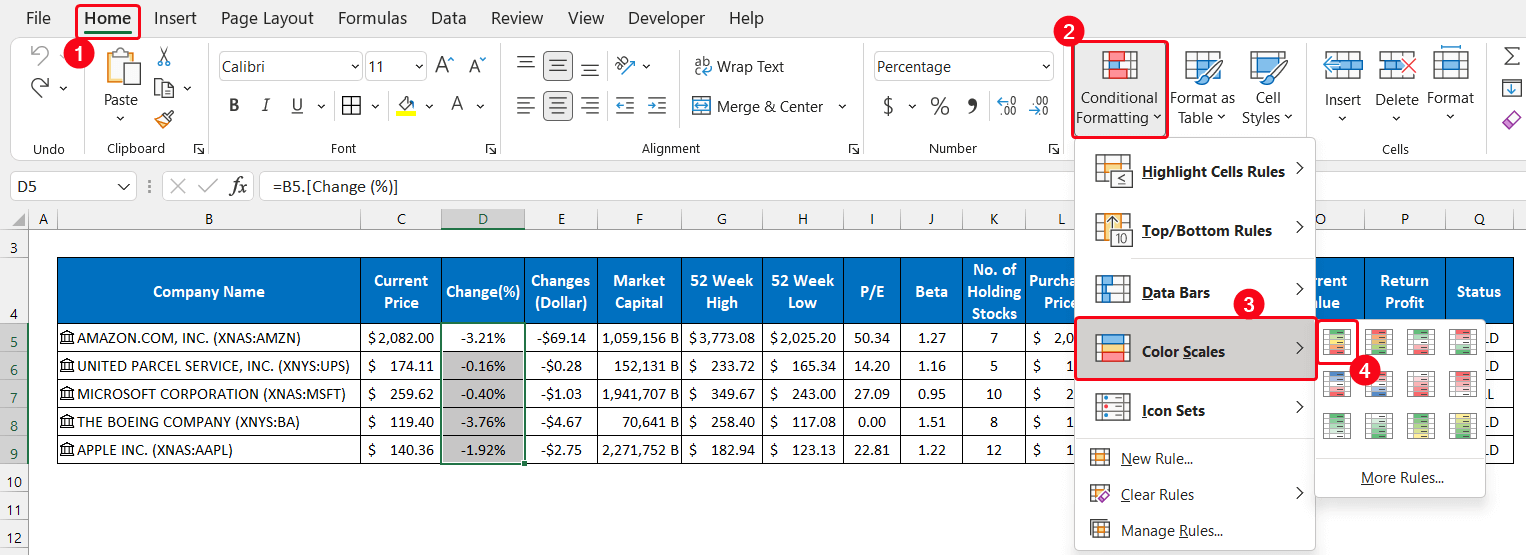
- Սյունակի բջիջները կցուցադրվեն տարբեր գույներով:

- Նմանապես կիրառեք նույն պայմանական ձևաչափումը Փոփոխություններ (դոլար) և Ընթացիկ ներդրումներ սյունակների համար։

- Դրանից հետո Կարգավիճակ սյունակի համար ընտրեք բջիջների շրջանակը Q5:Q9 ։
- Կրկին ընտրեք Ոճերի խմբի բացվող սլաքը Պայմանական ձևաչափում և ընտրեք Նոր կանոն տարբերակը:
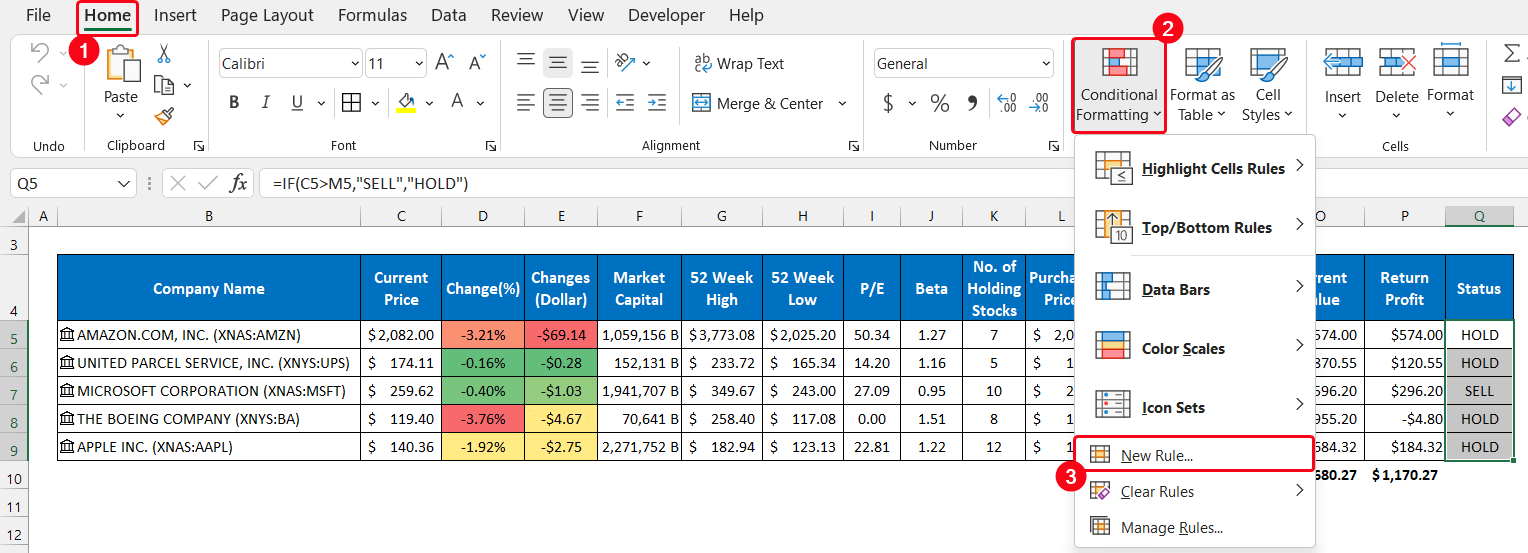
- Արդյունքում ձեր առջև կհայտնվի Նոր ձևաչափման կանոն երկխոսության տուփը:
- Այժմ ընտրեք Ձևաչափեք միայն բջիջները, որոնք պարունակում են տարբերակ:
- Այնուհետև սահմանեք առաջին բացվող տուփի ընտրացանկը որպես Հատուկ տեքստ և գրեք տեքստը ՎԱՃԱՌԵԼ դատարկ վանդակում։
- Դրանից հետո ընտրեք Ձևաչափ տարբերակը։
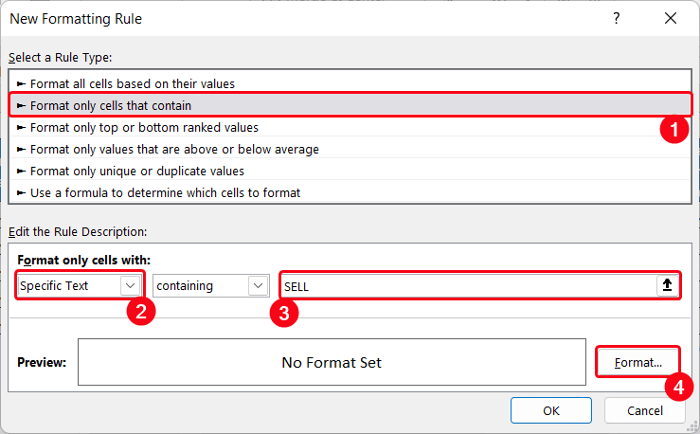
- Ուրիշ կանչված երկխոսության տուփը Ձևաչափել բջիջները կհայտնվի:
- Ձևաչափեք ըստ ձեր ցանկության: Մեր դեպքում մենք ընտրում ենք Տառատեսակի ոճը որպես Թավ և Գույնը, Ավտոմատ դեպի Կանաչ :
- Վերջապես: , սեղմեք OK ։
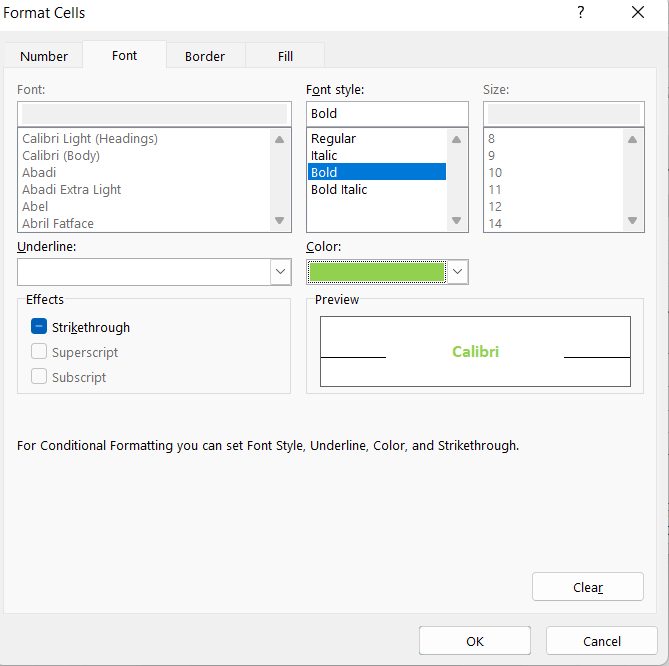
- Կրկին սեղմեք OK Նոր ֆորմատավորման կանոնը փակելու համար։ երկխոսության տուփ:
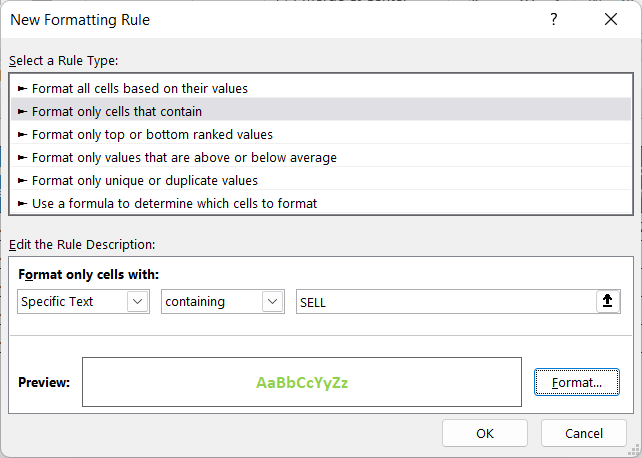
- Դուք կտեսնեք, որ բջիջը պարունակում է SELL , որը ցույց է տալիս մեր ձևաչափերը:
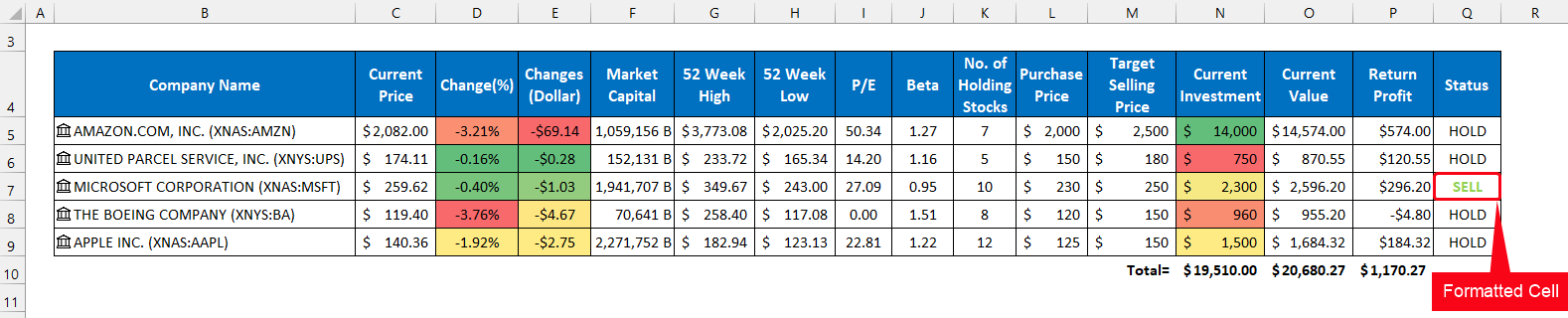
- Նմանապես կիրառեք նույն տեսակի պայմանական ձևաչափում` այլ գույնով տեքստի համար HOLD : Որպեսզի կարողանաք հեշտությամբ տարբերակել երկու տեքստերը:

Այժմ մեր բաժնետոմսերի հետագծման տվյալների բազան ավելի լավ տեսք ունի, և մենք հեշտությամբ կարող ենք գտնել բանալի արժեքը սյունակ:
Քայլ 6. Տեղադրեք գծապատկերներ՝ նախշերը ցուցադրելու համար
Մենք կավելացնենք երկու տեսակի գծապատկերներ մեր բաժնետոմսերի հետքերի տվյալների աղյուսակում՝ ներկայացնելու մեր գների և ներդրումների տվյալների օրինաչափությունները: Մենք պատրաստվում ենք մեր տվյալների բազայում ավելացնել սյունակ և կարկանդակ գծապատկեր:
- Սյունակի գծապատկերում մենք ցույց կտանք Ընթացիկ գինը: , Գնման գին, և Նպատակային վաճառքի գին :
- Այժմ ընտրեք բջիջների շրջանակը B4:C9, և L4:M9 .
- Դրանից հետո, Գծապատկերներ խմբից ընտրեք բացվող սլաքը Սյունակ կամ գծապատկերի գծապատկեր :
- Այնուհետև, 2-D Column բաժնից ընտրեք Clustered Column տարբերակը:
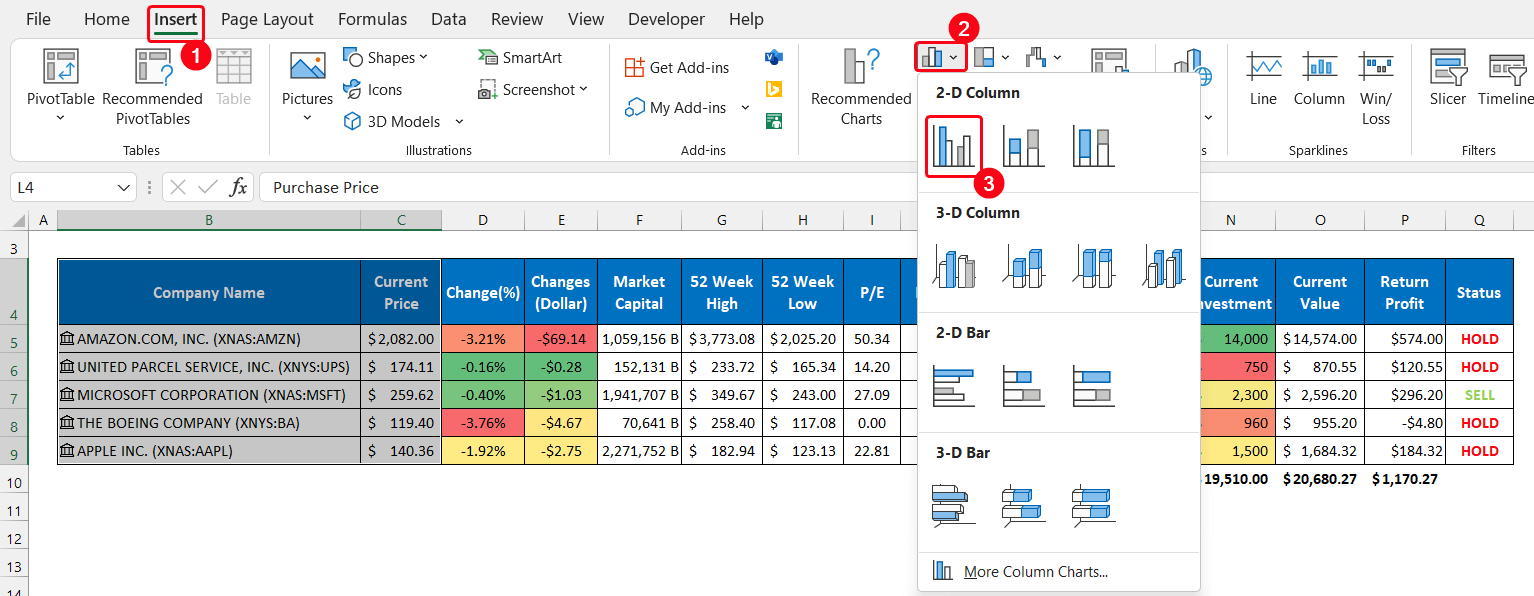
- Գծապատկերը կհայտնվի առջևումդու. Դրանից հետո սեղմեք Chart Element պատկերակի վրա և ստուգեք այն տարրերը, որոնք ցանկանում եք պահպանել: Մեր դեպքում մենք ստուգեցինք միայն Axes և Legend տարրերը մեր հարմարության համար: Սահմանեք Լեգենդի դիրքը Վերևում :
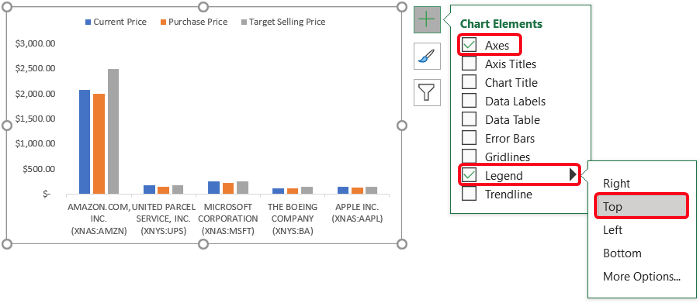
- Դուք կարող եք նաև փոփոխել ձեր գծապատկերի ոճը և տեքստերը Design և Format ներդիրը:
- Մենք ընտրում ենք Style 8 մեր գծապատկերի համար: Դրա համար ընտրեք Style 8 տարբերակը Chart Styles խմբից:
- Բացի դրանից, օգտագործեք Չափափոխել պատկերակը եզրին: ավելի լավ վիզուալիզացիայի համար գծապատկեր:
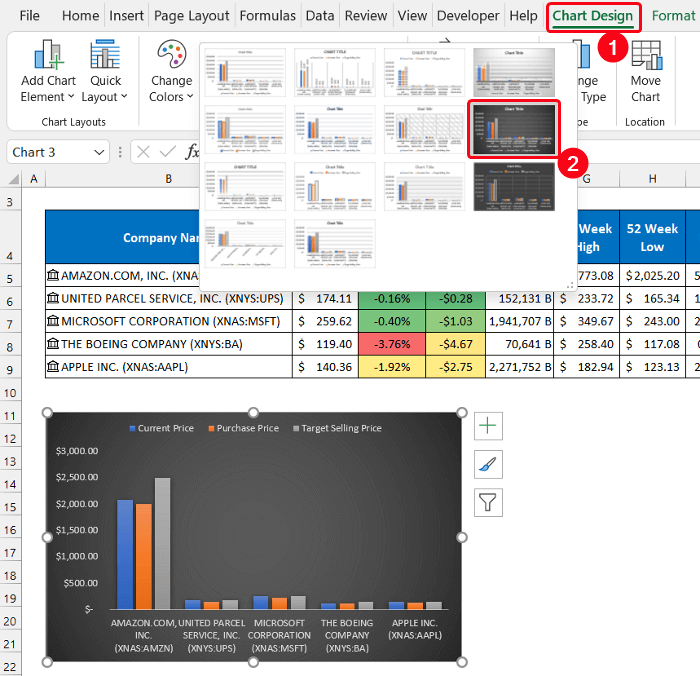
- Հաջորդը, Կարկանդակ գծապատկերի համար ընտրեք բջիջների ամբողջ շրջանակը B4: B9 և N4:N9, և ընտրեք բացվող սլաքը Insert Pie or Donut Chart տարբերակում:
- Այժմ , ընտրեք 3-D Pie տարբերակը։
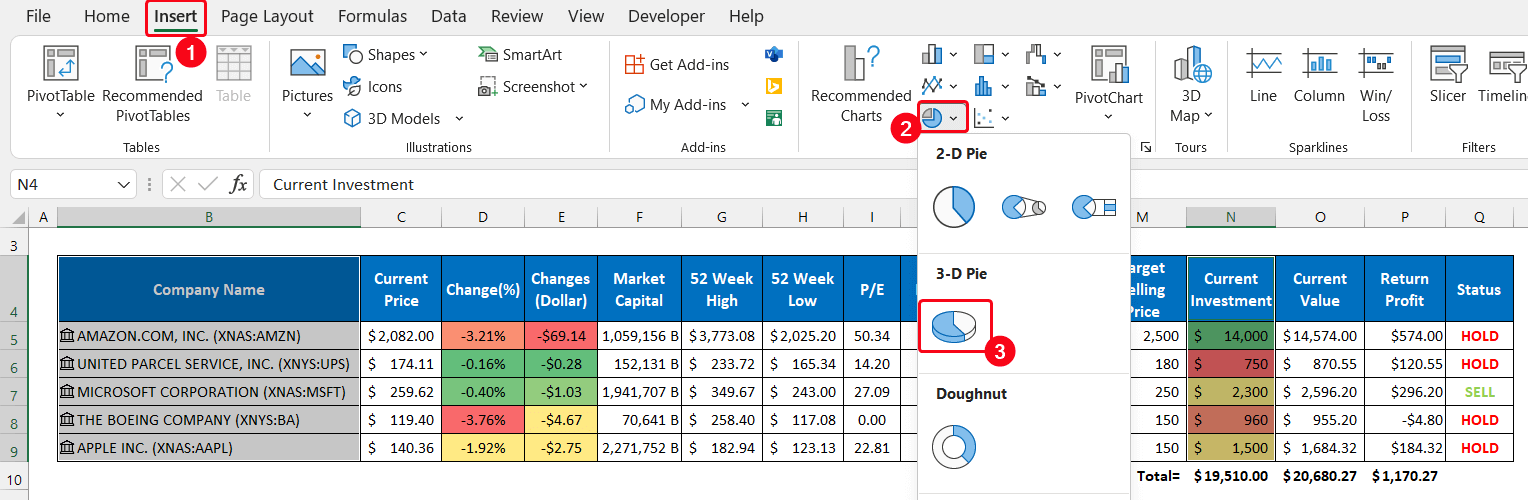
- Այնուհետև կարգավորեք գծապատկերի ոճը։ Մենք ընտրեցինք Ոճ 9 մեր գծապատկերի համար և ստուգեցինք գծապատկերի բոլոր տարրերը մեր գծապատկերի հարմարության համար:
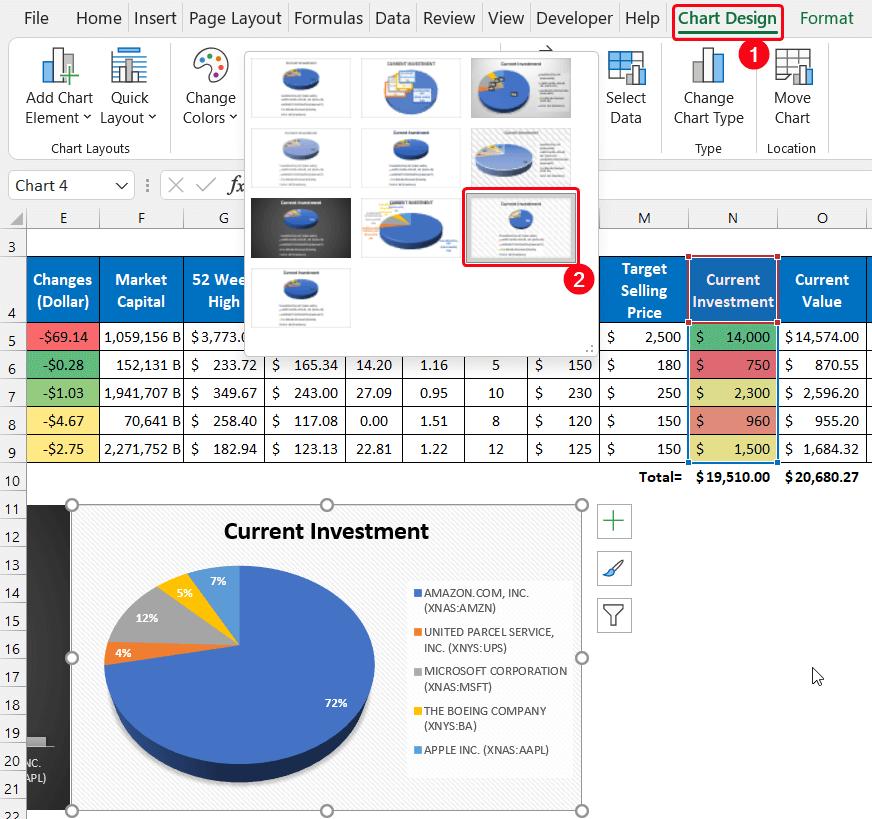
- Վերջապես, ընտրեք բջիջների շրջանակը B2:Q2 և ընտրեք Միաձուլում & Կենտրոն տարբերակը Հավասարեցում խմբից:
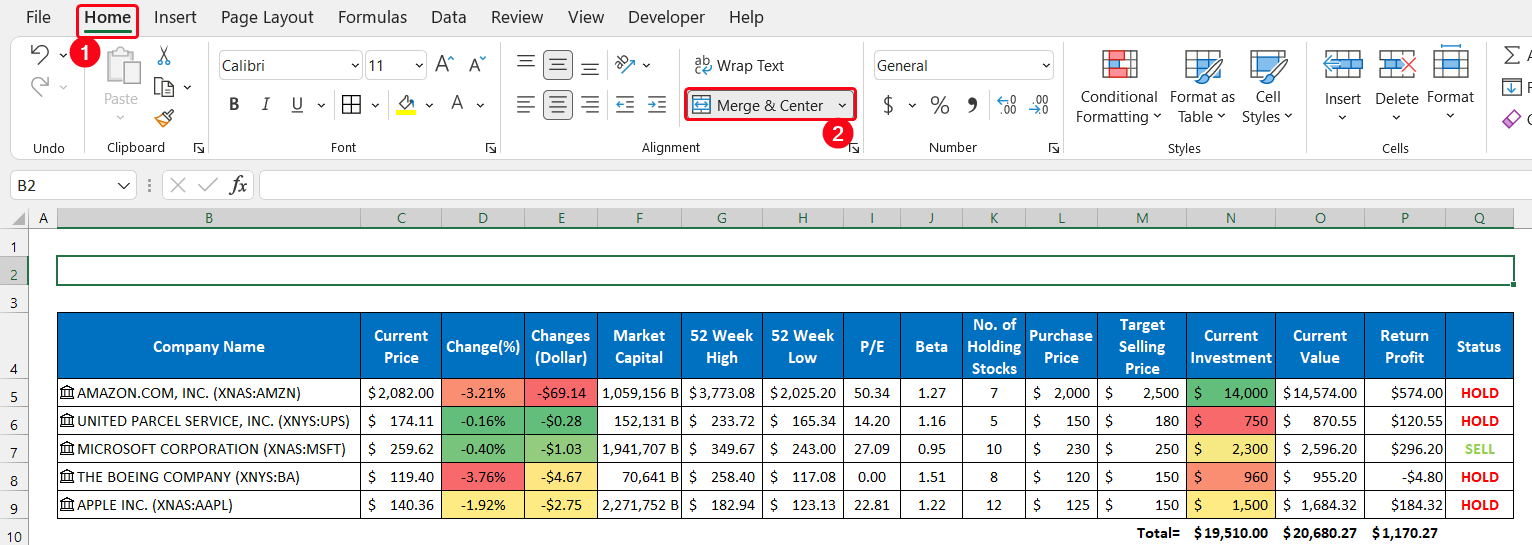
- Գրե՛ք վերնագիրը ըստ ձեր ցանկության: Մենք մեր աղյուսակի անվանումը սահմանել ենք որպես Հետևել բաժնետոմսերին :

Վերջապես, մենք կարող ենք ասել, որ մեր տվյալների աղյուսակը ավելի լավ տեսք ունի, և մենք կարող ենք Excel-ում բաժնետոմսերը հետևելու համար:
Եզրակացություն
Սա այս հոդվածի ավարտն է: Հուսով եմ, որ այս հոդվածը օգտակար կլինի ձեզ համար, և դուք կկարողանաք հետևել բաժնետոմսերին Excel-ում: Խնդրում ենք կիսվել մեզ հետ ցանկացած լրացուցիչ հարցումներով կամ առաջարկություններով ստորև ներկայացված մեկնաբանությունների բաժնում, եթե ունեք լրացուցիչ հարցեր կամ առաջարկություններ:
Մի մոռացեք ստուգել մեր կայքը ExcelWIKI Excel-ի հետ կապված մի շարք խնդիրների համար: և լուծումներ։ Շարունակեք սովորել նոր մեթոդներ և շարունակեք աճել:

